FAQ: Unterschied zwischen den Versionen
Bianca (Diskussion | Beiträge) |
Bianca (Diskussion | Beiträge) |
||
| Zeile 48: | Zeile 48: | ||
== Sortierung nach Absendern (Empfang) == | |||
<!-- | |||
Damit die Daten korrekt sortiert werden, legen Sie im Download-Verzeichnis zwei neue Unterordner an, jeweils mit der GLN ihrer Mandanten. Sofern unterhalb dieser Mandanten noch nach Absendern sortiert werden soll, legen Sie unterhalb des jeweiligen Mandanten, entsprechende Ordner mit der Absenderkennung aus dem UNB-Segment an (meistens ist das hier ebenfalls die GLN des Kunden). | |||
Als Beispiel habe ich mal eine der Rewe-Dateien herangezogen, wie SIe i Screenshot sehen können, habe ich dazu unter download ein Verzeichnis mit der GLN der EFG angelegt und darunter befindet sich dann ein Verzeichnis mit der GLN von Rewe. | |||
Diese Verzeichnisse werden nicht automatisch angelegt, für die Sortierung müssen Sie bereits vorhanden sein. | |||
Sofern das Programm keine zuordenbare Kennung aus dem UNB finden kann, werden die Daten weiterhin im Download-Verzeichnis abgelegt. | |||
--> | |||
[[Hauptseite]] | [[Hauptseite]] | ||
Version vom 4. Februar 2020, 16:40 Uhr
Schnittstelle
Allgemein
Adressenaufbau
Die Adressen werden generell nach folgenden Schema aufgebaut:
<Kennziffer><GLN>;<Firma1>;<Firma2>;<Strasse>;<Land>;<PLZ>;<Ort>
Beispiel:
0281234567890123;Firma Mustermann; GmbH & Co. KG;Musterstrasse 1;D;12345;Musterhausen
Liegt eine der Angaben nicht vor, z.B. die Firmenbezeichnung, muss dieses Feld leer gelassen werden:
0281234567890123;Firma Mustermann;;Musterstrasse 1;D;12345;Musterhausen
Die Angabe des Landes ist optional. Falls darauf verzichtet wird, wird es gemäß der Länderkennung aus den Stammdaten gesetzt.
Adresszusatzfelder
Der Aufbau erfolgt generel nach dem folgenden Muster:
<Kennziffer><Eigene Ust.-ID>;<Ansprechpartner>;<Telefon>;<Fax>;<Email>
Beispiel:
030DE12345678;H. Mustermann;01234 56789;01234 567890;info@mustermann.de
ORDERS / REQOTE
QUOTES / ORDRSP / INVOIC
DESADV
PRICAT
automatischer Versand / Empfang
Versand
Für den automatischen Versand wird eine EDI-Datei in das Verzeichni Outgoing kopiert. Dieses Verzeichnis wird durch die ediwareBOX überwacht und versendet anschließend die Datei an den im UNB-Segment eingestellten Empfänger. Meistens handelt es sich hierbei um eine GLN oder einen speziell abgestimmten Empfängercode.
Eben dieser Empfänger muss auch als GLN bzw. Kennzeichen in der Partnerübersicht hinterlegt sein.
Beispiel:
UNB+UNOC:3+1234567890123:ZZZ+3112:ZZZ+190917:0852+++++EANCOM'
In diesem Fall muss die Nummer 3112, der GLN des Partners in der Partnerübersicht entsprechen, der auch der Empfänger dieser Datei ist:
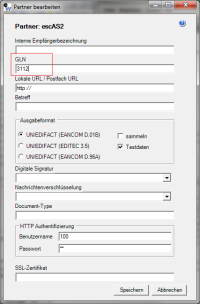
Empfang
Für den automatisierten Empfang der Daten, wird die ediwareBOX mit dem Parameter downloadbe aufgerufen. Dieses kann z.B. als Batchaufruf über einen Scheduler eingerichtet werden:
ediwareBOX.exe downloadbe
Wechsel vom Test zum Produktivsystem
Für das Upgrade von der Test- auf die Produktivversion erhalten Sie einen Lizenzschlüssel, der in das ediwareBOX-Verzeichnis abgelegt wird. Nach dem Neustart der ediwareBOX müssen die Grundeinstellungen dann nochmals am Produktivsystem bestätigt werden.